Win10专业版搜索功能不能用如何解决
- WBOYWBOYWBOYWBOYWBOYWBOYWBOYWBOYWBOYWBOYWBOYWBOYWB转载
- 2023-06-29 12:11:152372浏览
Win10专业版搜索功能不能用如何解决?win10的搜索功能是一个很好用的工具,通过搜索来打开一些系统设置,也可以直接搜索文件等,大大节省搜索的时间。但是当搜索功能不能用的时候该如何解决呢?很多小伙伴不知道怎么详细操作,小编下面整理了Win10专业版搜索功能不能用解决步骤,如果你感兴趣的话,跟着小编一起往下看看吧!

Win10专业版搜索功能不能用解决步骤
如果遇到类似的问题,此时可参考下面的方法解决。
方法一:
1、按Win+R打开运行,输入下面的路径回车:
%LocalAppData%Packageswindows.immersivecontrolpanel_cw5n1h3txyewyLocalState
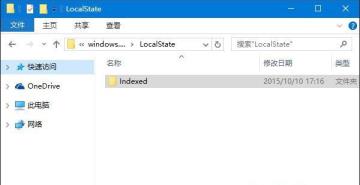
2、在打开的文件夹中右键单击Indexed目录——属性,点击高级&
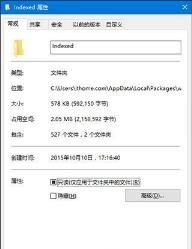
3、请在取消勾选文件属性后,再重新勾选允许索引此文件夹中文件的内容,如下图所示。等待系统重新建立好索引后就可以正常搜索系统设置了。建立索引需要一些时间。
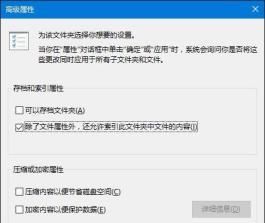
4、通过以上设置之后,我们再进行搜索就可以发现搜索功能有可以使用了。
方法二:
如果方法一无效、那么请参阅方法二:
1、按Win+R键调出运行,输入regedit后按回车键进入注册表编辑器;
2、定位到:
HKEY_LOCAL_MACHINESOFTWAREMicrosoftWindowsCurrentVersionExplorerFolderTypes{ef87b4cb-f2ce-4785-8658-4ca6c63e38c6}TopViews{00000000-0000-0000-0000-000000000000}
3、在{00000000-0000-0000-0000-000000000000}上单击右键,选择删除&
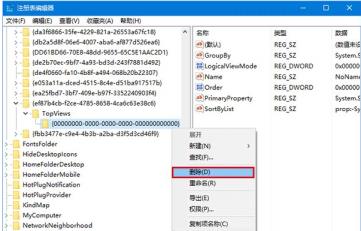
4、64位系统还要定位到如下位置,并删除{00000000-0000-0000-0000-000000000000},删除之后重启 电脑问题 就会解决。
HKEY_LOCAL_MACHINESOFTWAREWow6432NodeMicrosoftWindowsCurrentVersionExplorerFolderTypes{ef87b4cb-f2ce-4785-8658-4ca6c63e38c6}TopViews{00000000-0000-0000-0000-000000000000}
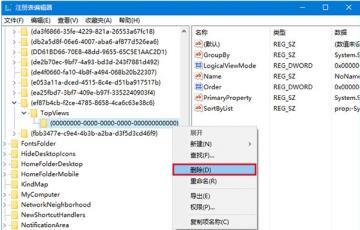
以上就是【Win10专业版搜索功能不能用如何解决-Win10专业版搜索功能不能用解决步骤】全部内容了,更多精彩教程尽在本站!
以上是Win10专业版搜索功能不能用如何解决的详细内容。更多信息请关注PHP中文网其他相关文章!

